以 PlayStation VPN 來保護您的遊戲體驗:
我可以在 PlayStation 上使用免費 VPN 嗎?
我們不建議在 PlayStation 上使用免費 VPN。免費 VPN 服務通常只會提供緩慢網速、有限頻寬和小型伺服器網絡,導致您的遊戲體驗欠佳、卡頓,甚至會斷線。
此外,部分免費 VPN 供應商被發現會收集用戶資料並出售給第三方,有違 VPN 的基本目的。
比較免費和付費 VPN 時,投資可靠的頂級 VPN 服務會提供更流暢、更安全和更私密的遊戲體驗。

以 PlayStation VPN 來保護您的遊戲體驗:
在 PlayStation 上使用 VPN(虛擬私人網絡)有多個原因:
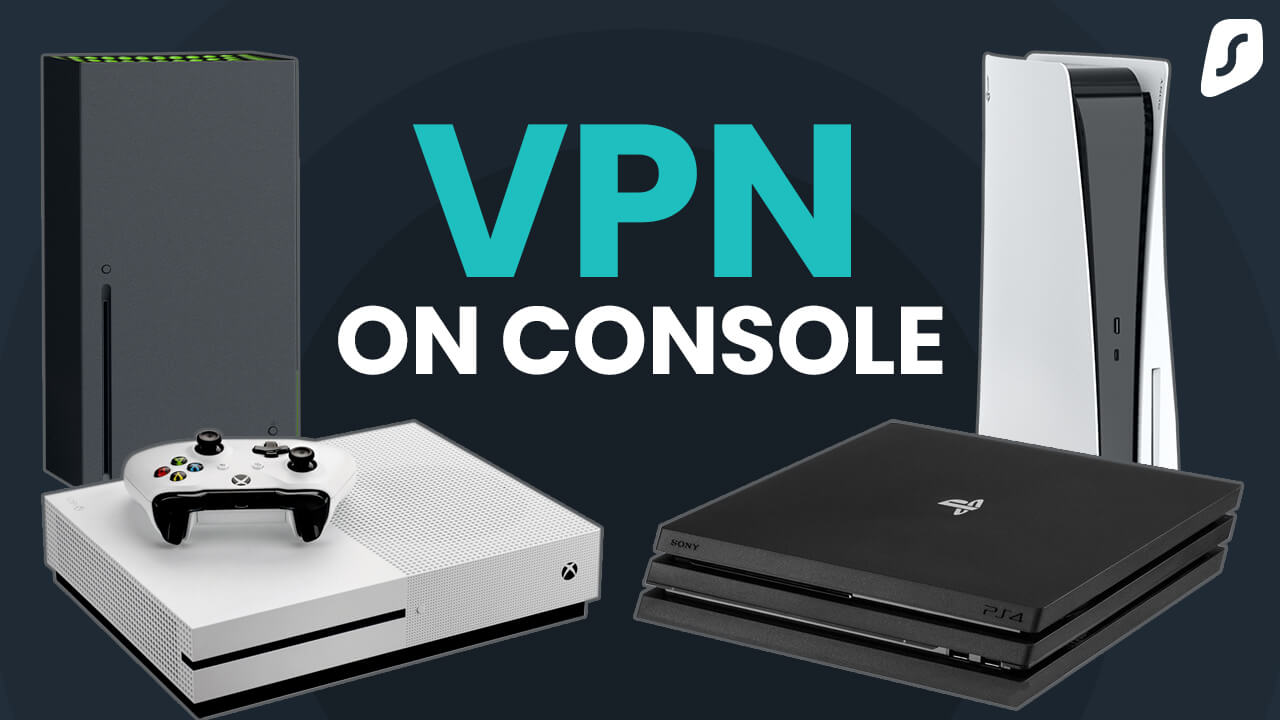
PlayStation 主機的原生系統不支援 VPN。然而,您可以透過三種方式在 PlayStation 上設置 Surfshark VPN。
連接至 Surfshark 的 VPN 伺服器, 4,500+ 部配備 10Gbps 連接埠的伺服器,體驗極快網速,讓您不會在遊戲時因伺服器擁擠而卡頓。
透過強大的 VPN 加密技術保護您的遊戲體驗,或使用 Double VPN 獲得加倍保障。隱藏您的 IP 地址來降低遭受 DDoS 攻擊的風險。
使用專用 IP (付費額外功能)來防止帳戶被封鎖,這項功能為您提供一個地址不會改變的專屬靜態 IP,防止遊戲供應商將您的連線列為可疑活動。
Surfshark 的無限同時連線功能,讓您可保護所有支援 VPN 應用程式的裝置,只需一個訂閱即可保護整個家庭。
享受沒有頻寬限制的無限數據用量,流暢地進行遊戲、快速下載檔案並無間斷串流。
Surfshark 不僅提供 VPN 保護,其功能和產品更包括 Alternative ID、Antivirus、Webcam Protection、用於監管數據洩漏的 Alert,甚至可以使用 Incogni 來獲取資料移除服務。
我們不建議在 PlayStation 上使用免費 VPN。免費 VPN 服務通常只會提供緩慢網速、有限頻寬和小型伺服器網絡,導致您的遊戲體驗欠佳、卡頓,甚至會斷線。
此外,部分免費 VPN 供應商被發現會收集用戶資料並出售給第三方,有違 VPN 的基本目的。
比較免費和付費 VPN 時,投資可靠的頂級 VPN 服務會提供更流暢、更安全和更私密的遊戲體驗。